
- •Моя автобиография
- •Открываем окно программы Microsoft Word.
- •Меняем язык ввода, если требуется, на панели меню задач Пуск.
- •Закрываем окно программы Word. Лабораторная работа № 3. Набор филологических текстов.
- •Правописание прилагательных и наречий
- •1.1. Притяжательные прилагательные.
- •Открываем окно программы Microsoft Word.
- •Правописание наречий. Наречия на шипящую.
- •Слитное написание наречий.
- •1.1. Притяжательные прилагательные. 3
- •1.2.1 Слитное написание наречий. 4
- •Лабораторная работа №4 Создание таблиц.
- •Открываем окно программы Microsoft Word
- •Лабораторная работа №5 Вставка объектов (рисунков и надписей) в текст
- •М.И. Цветаева
- •Лабораторная работа №6. Набор математических объектов и формул.
- •Открываем окно программы Microsoft Word.
- •Открываем окно программы Microsoft Word.
- •Открываем окно программы Microsoft Word.
М.И. Цветаева
Жарко веет ветер душный,
С олнце
руки обожгло,
олнце
руки обожгло,
Надо мною свод воздушный,
Словно синее стекло;
Сухо пахнут иммортели
В разметавшейся косе.
На стволе корявой ели
Муравьиное шоссе.
А.А.Ахматова.
Порядок выполнения задания 1 :
-
Набираем текст стихотворений в режиме выравнивания по левому краю, заканчивая каждую строчку нажатием клавиши Enter.
-
Фамилии авторов набираем в режиме типа шрифта «курсив». Выравниваем фамилии авторов вставкой пробелов перед текстом фамилии.
-
Ставим курсор близко к месту в тексте, куда будет вставлен рисунок, и выполняем команды Вставка→Рисунок→Картинка и выбираем нужные нам изображения
-
Рисунок можно уменьшить и увеличить, потянув его за края; можно расположить рисунок так, чтобы текст его обтекал или располагался в какой-либо одной стороне (нажав ЛКМ, перетащить рисунок на определенное место и, выделив рисунок, на появившейся панели Настройка изображения выбрать режим)
-
Сохраните документ в своей папке
Лабораторная работа №6. Набор математических объектов и формул.
Цель лаб. работы: изучить макрокомандуWord:
-
вызов редактора формул,
-
научиться выполнять отдельные операции в формульном редакторе,
-
профессионально работать в формульном редакторе Word.
Задание 1. Набрать предложенную матрицу размером 3*3.
Цель работы по Заданию 1.:
-
научиться набирать матричные выражения в формульном редакторе Word.
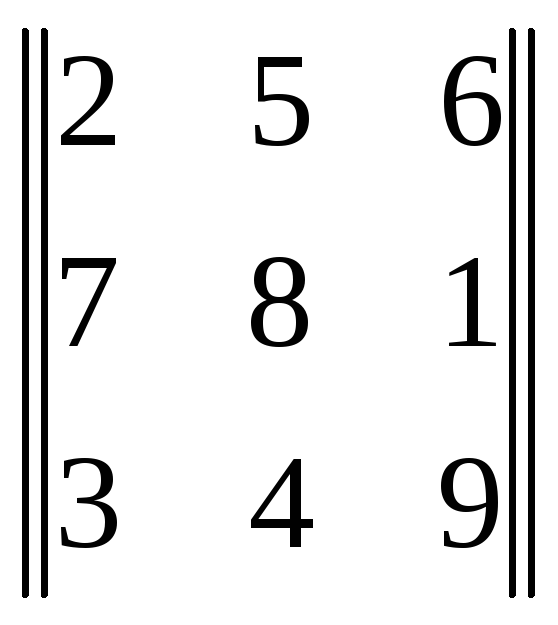
Последовательность выполнения задания 1.
-
Открываем окно программы Microsoft Word.
-
Вызываем редактор формул: Вставка→Объект→Microsoft Equation 3.0
-
Используя появившееся меню формул, создаем матричное выражение (используем шаблоны скобок, матриц, цифр)
-
Выводим курсор мыши за пределы рамки, нажимаем и отпускаем ЛКМ.
-
Сохраняем документ на жестком диске компьютера - в своей персональной папке.
Задание 2. Набрать дифференциальное уравнение в частных производных.
Цель работы по Заданию 2:
-
научиться набирать дифференциальное уравнение в частных производных в формульном редакторе Word.

![]()
Последовательность выполнения задания 2.
-
Открываем окно программы Microsoft Word.
-
Вызываем редактор формул: Вставка→Объект→ Microsoft Equation 3.0
-
Используя появившееся меню, составляем уравнение (используем шаблоны дробей, латинских букв, знаков сложения и надстрочного индекса)
-
Выводим курсор за пределы рамки, нажимаем и отпускаем ЛКМ
-
Сохраняем документ на жестком диске компьютера - в своей персональной папке.
Задание 3. Набрать следующее интегральное выражение.
Цель работы по Заданию 3.:
-
научиться набирать интегральные выражения в формульном редакторе Microsoft Word.
![]()
![]()
Последовательность выполнения задания 3.
-
Открываем окно программы Microsoft Word.
-
Вызываем редактор формул: Вставка→Объект→ Microsoft Equation 3.0
-
Используя появившееся меню, составляем уравнение (используем шаблоны интегралов и дробей, латинских букв и цифр, знаков сложения и надстрочного индекса)
-
Выводим курсор за пределы рамки, нажимаем и отпускаем ЛКМ
-
Сохраняем документ на жестком диске компьютера - в своей персональной папке.
